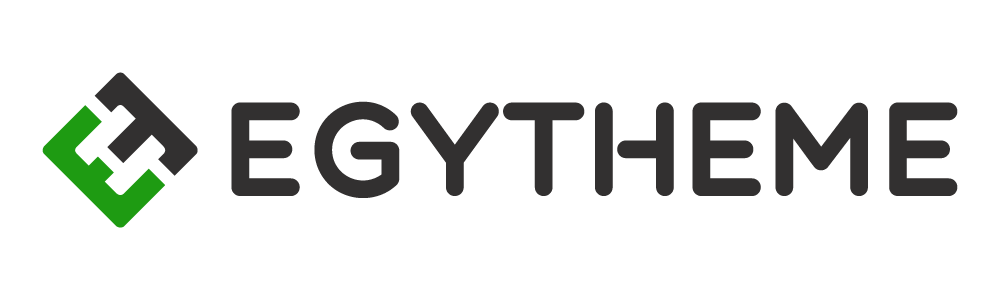سواء كنت تنشئ مدونة بسيطة أو موقع لنشاطك التجاري، فإن تعلم كيفية إستخدام ووردبريس قد يكون صعب في البداية.
لكن في الحقيقة لا يجب أن يكون الأمر كذلك، فمع القليل من المساعدة يمكنك تعلم إستخدام ووردبريس لأداء الإجراءات المطلوبة وضبط الإعدادات الرئيسية التي تحتاجها لإطلاق موقعك.
وهذا هو الغرض من هذا الدليل الذي يمكنك من تعلم إستخدام ووردبريس بطريقة صحيحة.
موضوع اليوم لمساعدتك في الأساسيات، حتى تتمكن من الاستعداد لبدء تشغيل الموقع الإلكتروني الخاص بك.
سنوضح لك كيفية إستخدام القوالب والإضافات وخطوات البدء في إنشاء صفحات ومحتوي موقعك.
وسوف نتجنب المصطلحات التقنية الصعبة علي قدر المستطاع لتبسيط الأمور لك في كل خطوة.
يعتبر هذا دليلك الشامل حتي تتمكن من تعلم إستخدام ووردبريس مثل المحترفين.
جدول محتويات المقال:
ماذا تحتاج لإستخدام ووردبريس؟
- الإستضافة وإسم النطاق.
- برنامج ووردبريس.
كيف تستخدم ووردبريس لإنشاء موقعك؟
- فهم لوحة تحكم ووردبريس.
- خطوات البحث عن قوالب ووردبريس وتثبيتها.
- طريقة تثبيت الإضافات.
- طريقة إنشاء الصفحات.
- كيف تكتب منشور / مقالة.
- تخصيص موقع ووردبريس.
- كيف تستخدم ووردبريس لبناء مدونة أو موقع تجاري.
- ماذا تحتاج لاستخدام ووردبريس بطريقة صحيحة.
ملاحظة هامة: هذا الدليل لا يتعلق باستخدام WordPress.com المجاني، لكن سنوضح لك كيفية استخدام WordPress.org ذاتي الاستضافة .. وهو ما نوصى به دائماً حتي تتمكن من احتراف و تعلم إستخدام ووردبريس.
ماذا تحتاج لإستخدام برنامج ووردبريس؟
كما أشرنا من قبل فإن كل ما تحتاجه لإنشاء موقع ووردبريس هو إستضافة وإسم نطاق وبرنامج الووردبريس.
والأن سوف نتناول كل مرحلة بشئ من التفصيل.
أولاً: الإستضافة واسم النطاق
قبل أن تتمكن من البدء في استخدام ووردبريس ستحتاج إلى إستضافة جيدة يمكنك الاعتماد عليها.
الاستضافة هي المحرك الذي يمد موقعك بالطاقة، إذا لم يكن لديك إستضافة فيمكنك التحقق من موضوعنا عن أفضل استضافة ووردبريس لمعرفة أفضل الخيارات المتاحة لك.
Bluehost هي خدمة الإستضافة التي نوصي بها دائماً، إنها مناسبة من حيث التكلفة وتؤدي أداء جيد ويمكن الإعتماد عليها بدرجة كبيرة.
إذا ذهبت مع Bluehost فيمكنك شراء إستضافة والحصول على اسم النطاق الخاص بك (مجانًا لمدة عام) في نفس الوقت.
>> إقرأ المذيد عن إستضافة Bluehost هنا
اسم النطاق هو العنوان الدائم لموقعك على الإنترنت، لذا حاول أن تجعله قصير وسهل التذكر ومرتبط باسم عملك / علامتك التجارية أو أي كلمات رئيسية تخطط لإستهدافها.
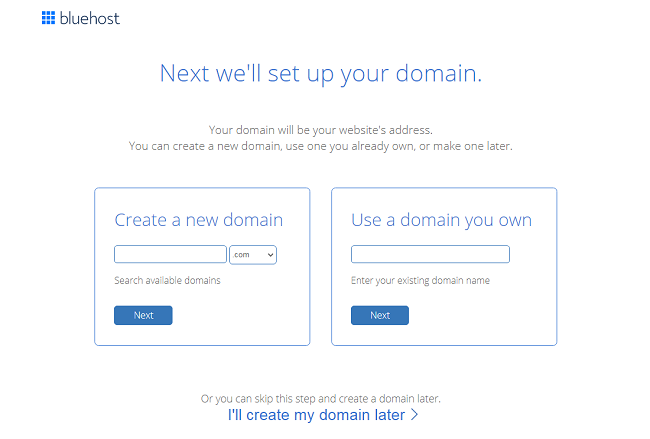
إذا كنت تواجه مشكلة في إختيار إسم النطاق المناسب فجرّب أداة إقتراح اسم النطاق مثل DomainWheel لمساعدتك في إختيار إسم مناسب.
ثانياً: برنامج ووردبريس
ستحتاج إلى تثبيت سكريبت الووردبريس إذا كنت تخطط لاستخدامه.
تثبيت ووردبريس سهل جداً، قد تجد حتى أن شركة الإستضافة تقوم بتثبيت ووردبريس تلقائيًا بنقرة زر واحدة.
إذا كنت تستخدم Bluehost فسيمنحك معالج إعداد بسيط عند تسجيل الدخول إلي حسابك، والذي سيساعدك على تثبيت ووردبريس وإعداد موقعك.
حتى إذا لم تقم شركة الإستضافة بذلك نيابة عنك، فيجب أن يمنحك خيار تثبيت ووردبريس بنقرة واحدة في مكان ما في لوحة تحكم الاستضافة (cPanel)
بمجرد إكمال هذه الخطوات، ستتمكن من الوصول إلى لوحة تحكم ووردبريس في موقعك بالانتقال إلى: yourdomain.com/wp-admin
من هنا تبدأ المغامرة 🙂
كيف تستخدم ووردبريس لإنشاء موقعك؟
الآن سنأخذك في جولة حول كيفية استخدام ووردبريس حتى تتمكن من بناء موقعك والبدء في إضافة المحتوى.
هذه الخطوات أساسية لك في رحلة تعلم إستخدام ووردبريس.
فهم لوحة تحكم ووردبريس
الآن بعد أن قمت بتثبيت ووردبريس، فأنت على الأرجح جاهز للبدء في تصميم شكل موقعك ومحتواه.
أعدك بأننا سنبدأ قريبًا، ولكن أولاً دعنا نتعرف على لوحة التحكم في موقعك.
للوصول إلى لوحة التحكم، انتقل إلى: www.yourwebsite.com/wp-login.php
وتأكد من استبدال www.yourwebsite.com باسم النطاق الفعلي الخاص بك.
ستسجل الدخول باستخدام بيانات الإعتماد التي أنشأتها عند تثبيت ووردبريس في الإستضافة.
لوحة التحكم هي الشاشة الأولى التي تراها عند الدخول إلي موقعك.
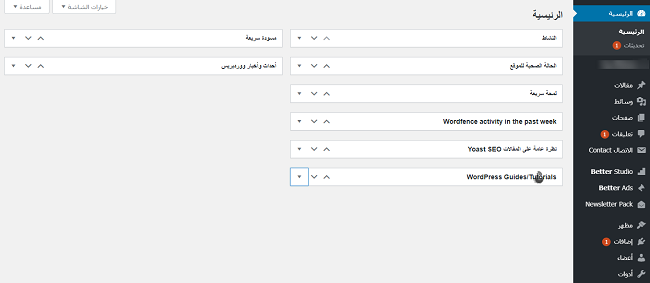
لوحة تحكم ووردبريس هي النهاية الخلفية لموقعك – لن يرى زوار موقعك هذا الجزء أبدًا – وهي الأساس للتحكم في شكل الموقع ووظائفه.
لوحة التحكم هي أيضًا المكان المناسب للعثور على معلومات مهمة حول الموقع وأخبار ووردبريس وضبط الإعدادات.
إذا قمت بالتمرير فوق عناصر القائمة على اليسار، فستجد كل ما تحتاجه لإنشاء وتعديل موقع ووردبريس.
الرئيسية – ستعيدك إلى لوحة التحكم الرئيسية أو تساعدك في الانتقال إلى صفحة التحديثات.
مقالات – مخصصة لإنشاء المنشورات والوصول إليها والتصنيفات والوسوم.
وسائط – تمكنك من الوصول إلى مكتبة الصور والفيديو الخاصة بك.
صفحات – مخصصة لإنشاء الصفحات والوصول إليها – الصفحات الثابتة مثل “من نحن” و”الصفحة الرئيسية” و”سياسة الخصوصية” وغيرها…
تعليقات – للوصول إلى أحدث التعليقات على مشاركاتك وتتيح لك الإشراف عليها والتحكم بها.
مظهر – هو المكان الذي تجد فيه القوالب وخيارات التخصيص.
إضافات – هي ملحقات أو برامج تضيف مميزات ووظائف إضافية إلى موقع الويب الخاص بك.
أعضاء – هو المكان المخصص لإضافة المشتركين أو المحررين أو الكتاب أو المسؤولين إلى موقعك.
أدوات – تمنحك خيارات لاستيراد موقع، واستكشاف أخطاء موقعك وإصلاحها، أو إزالة بيانات المستخدمين من قاعدة البيانات.
الإعدادات – تسمح لك بتغيير اسم الموقع والوصف القصير، والفئات الافتراضية للمقالات، وتعيين الصفحة الرئيسية، وأحجام الصور، والتعليقات، والروابط الثابتة، ولغة الموقع والتاريخ.
هناك الكثير لتتعلمه في هذه القوائم، لذلك أعددنا لك هذا الدليل الشامل لفهم لوحة تحكم ووردبريس، يمكنك الإطلاع عليه من هنا.
لكن في الوقت الحالي دعنا نركز على تجهيز الموقع للعمل.
خطوات البحث عن قوالب ووردبريس وتثبيتها
أحد أفضل الأشياء في ووردبريس هو المجموعة الهائلة من القوالب المتاحة للإستخدام.
سيلعب القالب الذي تختاره دور رائد وهام جداً في تحديد شكل موقعك.
هناك الآلاف من القوالب المتاحة لووردبريس، ويمكنك العثور على العديد من القوالب المجانية في مستودع قوالب ووردبريس الرسمي والتي يمكنك الوصول إليها من داخل لوحة تحكم موقعك عن طريق:
مظهر > قوالب > أضف جديد
إذا كنت ترغب في المزيد من المميزات ومرونة التصميم، فقد تحتاج إلى توسيع نطاق البحث ليشمل العديد من المتاجر التي تبيع قوالب مدفوعة مثل موقع themeforest
بمجرد العثور على القالب المثالي، يصبح تثبيته على موقعك أمر سهل نسبيًا:
اذهب إلى قائمة “مظهر” في لوحة التحكم
ثم إختر “قوالب”
ثم انقر فوق “إضافة جديد”
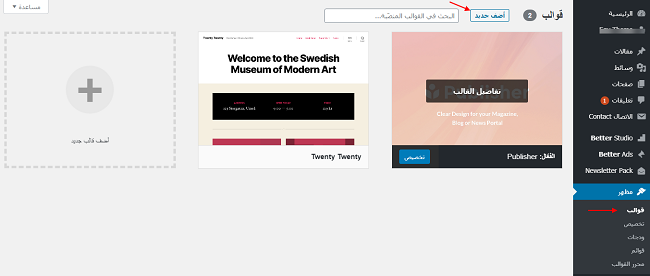
أول شيء ستلاحظه هو أن لديك بالفعل بعض القوالب الإفتراضية المثبتة مسبقًا، ويمكنك بالتأكيد استخدامها إذا كنت تريد.
ومع ذلك إذا كنت ترغب في رؤية الخيارات المجانية، فيمكنك تصفح القوالب المعروضة أو أدخل اسم القالب الذي تريده في شريط البحث.
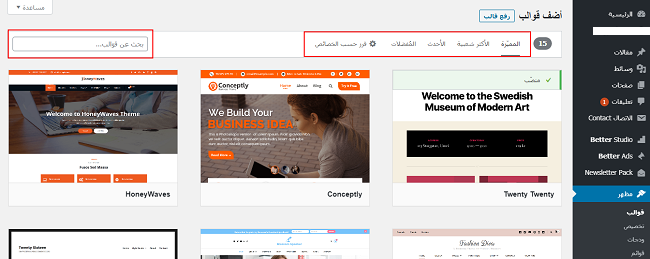
من ناحية أخرى، إذا قمت بشراء قالب مدفوع فانقر فوق تحميل قالب وقم بتحميل ملف القالب “ZIP File” من جهاز الكمبيوتر الخاص بك.
بعد تثبيت القالب انقر فوق “تفعيل” لتنشيط القالب علي موقعك.
لا تقلق إذا كان موقعك لا يبدو كما هو متوقع، سنبدأ في إضافة المحتوى بعد تثبيت بعض الإضافات.
إذا لم تكن متأكد من أين تبدأ ففكر في قالب بسيط مثل Neve المجاني، إنه قالب متعدد الأغراض مما يعني أنه يمكنك استخدامه لبناء أي نوع من أنواع المواقع الإلكترونية من مدونة إلى موقع تجاري.
يمنحك أيضًا الكثير من خيارات التخصيص، والتي تمكنك من ضبط شكل الموقع وتخصيصه كما تريد (سوف نغطي كيفية تخصيص القالب الخاص بك لاحقًا في هذا الدليل)
طريقة تثبيت الإضافات
بينما تتحكم القوالب في شكل موقعك، تساعدك الإضافات في إضافة مميزات ووظائف جديدة إلى موقعك.
يمكن أن تكون هذه المميزات بسيطة مثل نموذج الاتصال، أو يمكن أن تكون كبيرة جدًا مثل تحويل ووردبريس إلى منصة تجارة إلكترونية باستخدام إضافة WooCommerce.
إذا كنت تفكر في شيء ما تريد إضافته لموقعك، فهناك غالباً إضافة لمساعدتك في تحقيقه!
يمكنك تحسين موقعك باستخدام بعض الإضافات الأساسية للقيام ببعض الوظائف مثل:
- المشاركات الاجتماعية التلقائية.
- عمل النسخ الاحتياطية.
- التسويق عبر البريد الإلكتروني.
- تحسين الأمن والحماية.
- تحسين سرعة موقعك.
- بناء صفحات الموقع بدون برمجة.
والكثير من المميزات الأخرى..
مثل القوالب، يمكنك إستخدام إضافات مجانية من لوحة تحكم ووردبريس مباشرة، أو إضافات مدفوعة تقوم بشرائها من مواقع متخصصة ثم تقوم بتحميلها إلي موقعك.
هناك أكثر من 55000 إضافة مجانية متاحة في مستودع إضافات ووردبريس الرسمي.
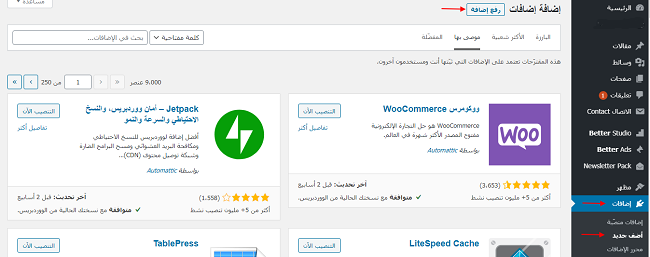
عندما تجد إضافة تريد إستخدامها، انقر فوق “التنصيب الآن” ثم “تفعيل”
يمكنك العثور على الإضافات الخاصة بك في قائمة لوحة التحكم الموجودة على الجانب الأيسر.
إذا لم تتمكن من رؤية إضافة في القائمة، فابحث عنها في قائمة ذات صلة، على سبيل المثال تعد Optimole إضافة لتحسين الصور وهي موجودة في قائمة الوسائط.
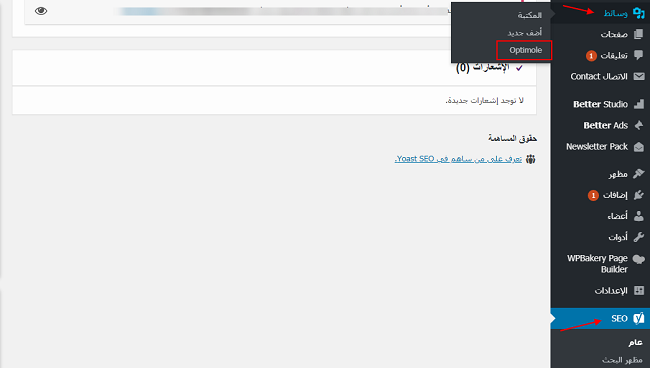
تعد الإضافات طريقة بسيطة لإضافة مميزات ووظائف إضافية إلى موقعك.
في حين أن بعض الإضافات لها استخدامات محددة، إلا أن هناك بعض الإضافات التي يحتاجها كل موقع.
طريقة إنشاء الصفحات
الآن بعد أن أصبح لديك قالب يعجبك والإضافات التي تحتاجها، يمكنك البدء في إنشاء الصفحات.
لكن أولاً .. ما الفرق بين الصفحة والمنشور؟
صفحات ووردبريس مخصصة للمحتوى الثابت – ليس هناك تاريخ للنشر – وهي موجودة دائمًا.
المنشور هو أخبار أو معلومات تقوم بنشرها في موقعك حول موضوع معين، المنشور له تاريخ نشر محدد وسيدرج موقعك منشوراتك على صفحة المدونة.
عند إنشاء موقع الكتروني، يجب أن يكون لديك صفحات مثل الصفحة الرئيسية، من نحن، سياسة الخصوصية، الشروط والأحكام وصفحة اتصل بنا.
قد يبدو أن الكثير من الصفحات يجب إنشاؤها وأن الأمر صعب، إلا أن محرر ووردبريس يستخدم نظام تحرير مرئي مباشر يسهل الأمر.
هناك طريقتين لإنشاء الصفحات من الصفر أو باستخدام القوالب الجاهزة (تسمى أيضاً نماذج الصفحات)
أولاً: بناء صفحة من الصفر
للبدء في إنشاء صفحة، مرر مؤشر الماوس فوق “صفحات” من لوحة التحكم وانقر فوق “إضف جديد”
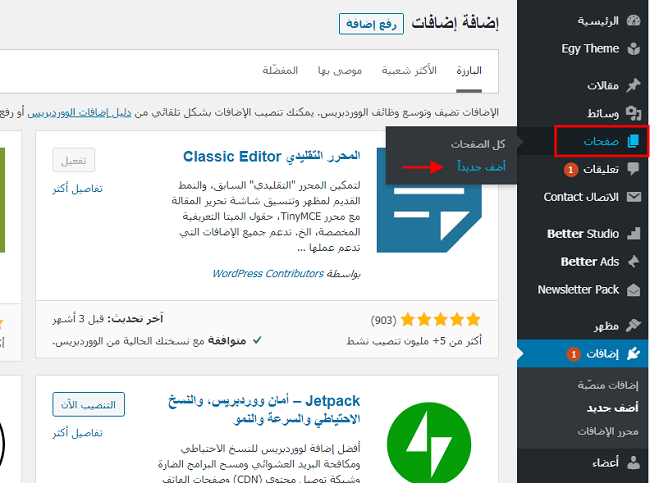
سيؤدي هذا إلى فتح محرر ووردبريس وصفحة فارغة.
لإضافة عنوان اكتب في مربع (Add title)
إذا كنت ترغب في إضافة نص أساسي فانقر فوق مربع (Start writing) وابدأ في الكتابة.
بالنسبة إلى المحتوى الآخر – مثل الصور أو الوسائط الاجتماعية المضمنة أو الأزرار – يمكنك إضافة “كتلة جديدة”
فقط انقر فوق علامة “+” لرؤية الكتل المتاحة.
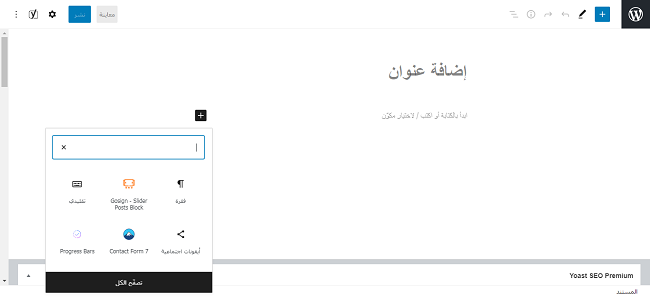
يمنحك محرر ووردبريس الوصول إلى العديد من خيارات التصميم، حيث يمكنك إضافة المزيد من الكتل إلى المحرر كالنصوص والصور والفيديوهات وغيرها…
عندما تجد الكتلة التي تريدها، يمكنك النقر عليها لإضافتها إلى صفحة المحرر بكل سهولة.
يمكنك تخصيص كل كتلة باستخدام الخيارات المتاحة في الشريط الجانبي الأيمن.
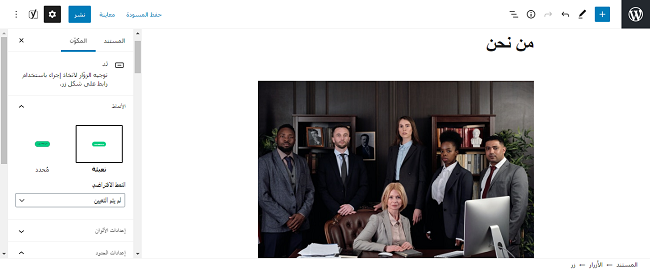
بمجرد أن تنتهي وتصبح راضيًا عن شكل الصفحة، يمكنك النقر فوق “نشر” لجعل الصفحة مرئية على موقعك.
ثانياً: بناء صفحة باستخدام أنماط القوالب
إذا لم يكن إنشاء الصفحات من البداية مناسب لك، يمكنك استخدام أنماط القوالب الجاهزة “Block Patterns”
أنماط القوالب عبارة عن صفحات مسبقة التصميم تجمع بين كتل متعددة في تصميم واحد مثل جداول الأسعار والعناوين وأعمدة النص وغيرها…
إذا بدت الصفحة الفارغة مربكة بعض الشيء، فيمكنك العثور على “أنماط الكتل” مثبتة مسبقًا في “مكتبة الكتل”
- انقر فوق رمز “+” لفتح مكتبة الكتل، ثم اختر تبويب “الأنماط” كما في الصورة:
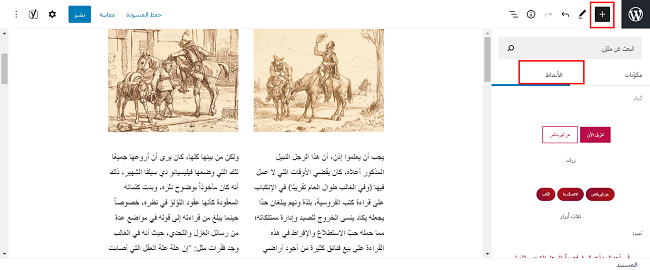
عندما تجد النموذج الذي يعجبك، انقر فوقه لإضافته إلى الصفحة.
وتمامًا مثل الكتل الإفتراضية، يمكنك التحكم في الإعدادات من الشريط الجانبي الأيمن.
قد تبدو تلك النماذج معقدة بعض الشئ في البداية، ولكن نظرًا لأنها كتل إفتراضية مجمعة معًا فإن إضافة المحتوى لا يختلف أبداً عن أي كتلة أخرى إفتراضية.
في هذا المثال، يؤدي النقر فوق الصورة إلى إظهار خيار تغيير الصورة أو استخدام أنماط مختلفة.
يمكنك أيضًا تغيير النص بمجرد النقر والكتابة.
بمعنى آخر تساعدك أنماط الكتل “Block Patterns” في إنشاء الصفحات بسرعة دون فقدان اللمسة الاحترافية.
اليك بعض الإضافات التي تساعدك علي إنشاء صفحات ومحتوي موقعك مع إضافة المذيد من القدرات والخصائص للمحرر التقليدي Gutenberg
- إضافة Atomic Blocks
- إضافة Stackable
- إضافة Otter Blocks
- إضافة Advanced Gutenberg
- إضافة Block Gallery
كيف تكتب منشور / مقالة
الآن بعد أن عرفت كيفية إنشاء صفحة، حان الوقت لبدء التدوين!
مرر مؤشر الماوس فوق قائمة “مقالات” في لوحة تحكم موقعك وانقر فوق “أضف جديداً”
سيظهر محرر ووردبريس والصفحة الفارغة تماماً كما في الخطوة السابقة لإنشاء صفحة.
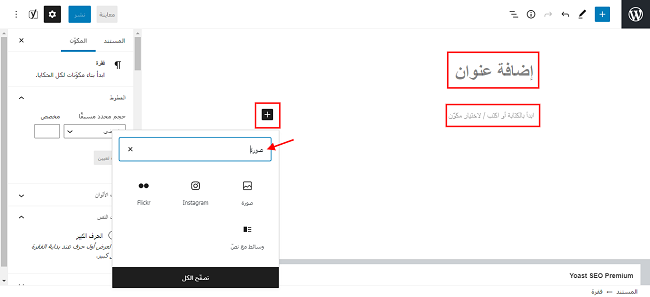
انقر لبدء كتابة عنوان المقالة على الفور، ثم إبدأ في كتابة منشورك مباشرة.
يمكنك البحث في مكتبة الكتل باستخدام الكلمات الرئيسية للعثور علي الكتلة المناسبة وبمجرد إضافة الكتلة، يمكنك النقر عليها لإجراء التغييرات اللازمة.
تخصيص موقع ووردبريس
بالتأكيد لاحظت أن بعض الخيارات مفقودة من محرر ووردبريس الإفتراضي مثل الخطوط والألوان.
بشكل عام ستجد هذه الخيارات في أداة تخصيص ووردبريس.
أداة التخصيص هي أداة لإجراء تغييرات علي القالب دون كتابة أي أكواد برمجية.
يمكنك الوصول إليه بالذهاب إلى: مظهر >> تخصيص في لوحة تحكم الووردبريس.
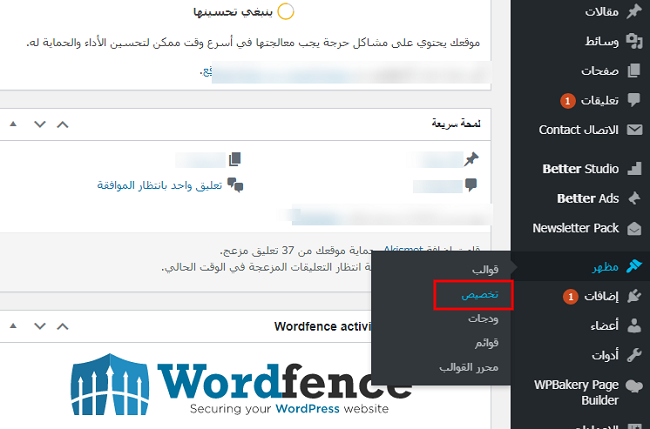
وهناك ستكون قادرًا على:
- تغيير بعض عناصر التصميم الخاصة بالقالب.
- تغيير عنوان الموقع والوصف المختصر.
- أضافة أو تعديل شعار موقعك.
- إجراء تغييرات على الألوان والخطوط.
كما تمنحك ميزة معاينة التغييرات في الوقت الفعلي فرصة لمعرفة كيف ستبدو تلك التغييرات علي موقعك.
أنت الوحيد الذي سيرى التغييرات التي تجريها، ولجعلها متاحة للجميع يمكنك النقر فوق زر “نشر”
ستعتمد خياراتك على القالب الذي اخترته لموقعك، لذلك لا تقلق إذا كانت خياراتك تختلف عن خياراتي.
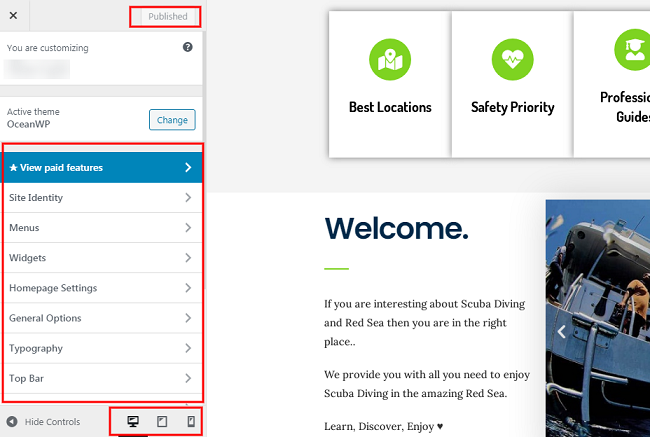
يجب أن تشاهد زر النشر في أعلي القائمة .. وقائمة الخيارات وخيارات معاينة الجهاز في الأسفل.
عندما تريد تعديل عنوان الموقع أو إضافة شعار، فإن أداة التخصيص هي المكان المناسب لذلك.
ستجد خيارات مختلفة لتغيير شكل وتصميم أغلب أجزاء موقعك.
قبل حفظ التعديلات والضغط علي زر “نشر” .. توقف لحظة للتبديل بين معاينات سطح المكتب والجهاز اللوحي والهاتف للتأكد من إعجابك بكيفية ظهور صفحات موقعك على جميع الأجهزة.
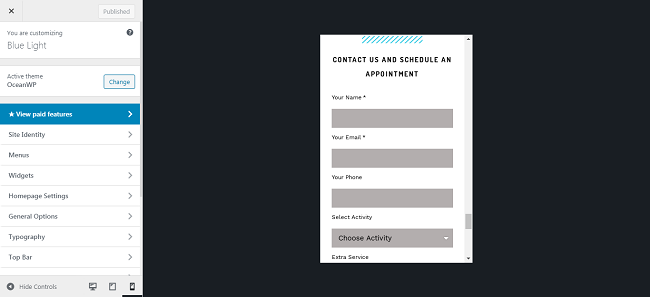
على سبيل المثال عند النقر فوق رمز الهاتف المحمول، ستتحول نافذة المعاينة وتوضح لك كيف يبدو موقعك على الأجهزة المحمولة.
الخلاصة
يعتبر الأن أنك تمكنت من تعلم إستخدام ووردبريس، أنت الآن تعرف كيفية إنشاء موقع ووردبريس وتثبيت القالب والإضافات وتغيير التصميم وإنشاء الصفحات والمنشورات.
لذلك لم يتبق شيء سوى تعلم كيفية إتقان ووردبريس وأفضل مكان للبدء هو موارد التعلم الخاصة بووردبريس والمعروفة ب WordPress Codex .. أو حتى دورة ووردبريس عبر الإنترنت مثل هذه الدورة علي موقع Udemy.
بعد ذلك ستكون قادر علي إنشاء أي موقع الكتروني بإستخدام ووردبريس مثل:
من يدري، إذا كنت تعمل مع ووردبريس بدرجة كافية فقد تفكر في بدء دورة تدريبية علي الإنترنت في يوم ما.
هل لا يزال لديك أي أسئلة حول كيفية استخدام ووردبريس؟
من فضلك اسأل في قسم التعليقات أسفل المقال وسنقوم بالرد عليك في اقرب وقت.